Come installare Dento su iPad
Il primo passo è come per il Mac o per il pc, registrarsi sul sito e eseguire il download. Ultimamente ci sono state difficoltà legate a chi mi gestisce il sito, avvisatemi se ci sono ancora problemi.
Il Dento scaricato lo troverete nell’iPad nella posizione iCloud Drive nella cartella Download.
Il programma è contenuto in una cartella che si chiama RuntimeDento_6.9.8 che contiene 9 elementi.
Il File DentO.app potete buttarlo perchè è il motore di FileMaker che fa funzionare il programma su computer ma non funziona su iPad.
Per far funzionare DentO su iPad dovrete scaricare da AppStore FileMakerGo che è gratuito.
Dalla cartella RuntimeDento_6.9.8 dovete, uno per volta selezionare i 6 files che compongono il programma e sostituire l’estensione .ussr con l’estensione .fmp12. Perché l’estensione .ussr è specifica per l’applicazione che scaricate dal sito ma non è riconosciuta da FileMakerGo.
Poi ancora dalla cartella RuntimeDento_6.9.8 dovete, uno per volta selezionare i files Dnt.fmp12,
Algt.fmp12, Hlp.fmp12, Mnl.fmp12, Trcct.fmp12 e iFatturePA_3_2.fmp12 e “condividerli” con FileMakerGo. In questo modo FileMakerGo li riconosce come “suoi” files e li apre.
A questo punto potete iniziare l’attivazione della copia di Dento nel consueto modo, leggendo BENE le raccomandazioni e annotando il numero di password.
In questo modo avrete un gestionale completo e gratuito su iPad 10,9 pollici, con una spesa che parte da 589 euro potete gestire completamente uno studio!
Diverso è il discorso di iPad usato come terminale client, in quel caso dovrete solo scaricare FileMakerGo e connettervi alla rete Wi-Fi dello studio.
La procedura è complessa ma se seguite bene le istruzioni è fattibile, buon lavoro.
Dott. Germano Usoni
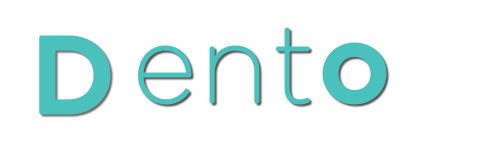

Lascia un commento
Devi essere connesso per inviare un commento.